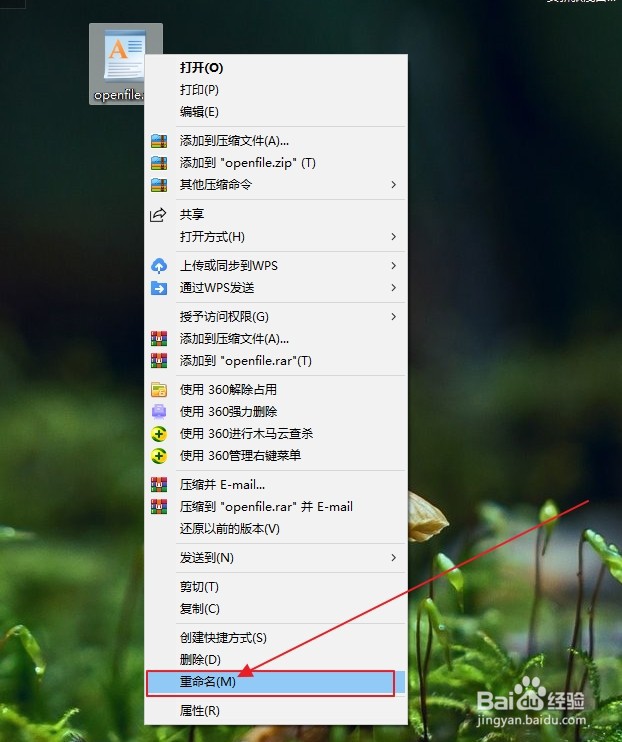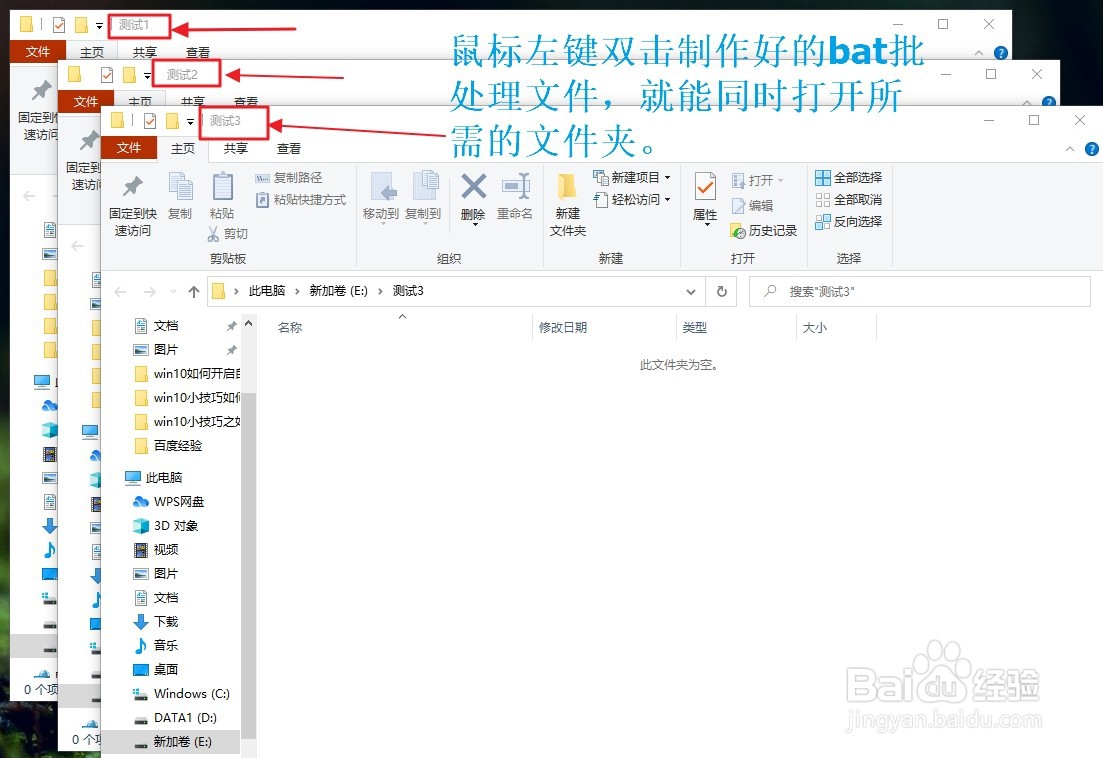win10如何通过bat命令批量打开指定文件夹
1、在桌面新建一个文本文档也就是txt文档
2、打开文档输入以下命令并保存,注意start后面就是你需要打开的文件夹路径,根据自己实际情况来填写@echo offstart e:\测试1start e:\测试2start e:\测试3
3、鼠标右键重命名文档
4、将txt后缀改为bat
5、双击bat文档就能批量打开指定的文件夹了
声明:本网站引用、摘录或转载内容仅供网站访问者交流或参考,不代表本站立场,如存在版权或非法内容,请联系站长删除,联系邮箱:site.kefu@qq.com。
阅读量:78
阅读量:59
阅读量:55
阅读量:71
阅读量:54